Sadržaj članka:
- 1 Značajke funkcionalnosti mrežnih usluga za ubrzanje video
- 2 Resurs ezgif.com – brzo ubrzanje videa u načinu rada na vezi
- 3 Video usluga s usporenom brzinom – video pretvorba na vezi
- 4 Usluga “Lunapic” – mrežni video uređivač s bogatim mogućnosti
- 5 programa za ubrzavanje prilagođenog videa
- 6. Zaključak
Značajke funkcionalnosti mrežnih usluga za ubrzanje video
Mreža ima prilično malu količinu na mreži resursi za ubrzavanje videozapisa na mreži. U RuNetu kao gotovo da i nema usluga (korisniku se nudi izbor samo stacionarna softverska rješenja). U segmentu engleskog jezika Nekoliko je stranica o kojima će se raspravljati u nastavku.
Rad s takvim resursima zasnovan je na šablonskim obrascima. Jeste idite na resurs, prenesite svoj video na njega, odaberite razina ubrzanja videozapisa (obično 1,5, 2, 4). Zatim resurs obrađuje video, dobivate konačni rezultat koji možete će se preuzeti na PC.
Međutim, mnogi mrežni video uređivači uopće nemaju funkciju. video ubrzanje, jer su u našem slučaju beskorisne.
Dobro je znati: kako montirati video iz komada i ležao na glazbi.
Pogledajmo izvore iz stvarnog života kako bismo ubrzali vaš videozapis.
Resurs Ezgif.com – Brzo internetsko ubrzanje videa
Ezgif.com dizajniran je za stvaranje gif-isječaka, njegove mogućnosti omogućuju vam brzo i učinkovito Ubrzajte videozapis koji nam je potreban. Resurs podržava video setove popularni formati, dok maksimalna veličina videozapisa ne bi trebala prelazi 100 megabajta.
- Da biste radili sa uslugom, idite na ezgif.com;
- Kliknite na “Pregledaj” i prenesite video na izvor (ili zalijepite vezu na videozapis u mreži pod retkom “Ili zalijepite video url “);
- Kliknite gumb “Upload Video!”, Videozapis će se obraditi i otvorit će se prozor za uređivanje;
- Idite na karticu “Brzina”;
- Pod otvorenim filmom bit će smještene opcije “mute (ukloniti) zvuk “(ukloniti zvuk),” zadržati izvorni zvuk “(spremiti izvorni zvuk), “promjena brzine za zvuk” zvuk prema brzini videozapisa). Označite okvir pokraj sa željenom opcijom;
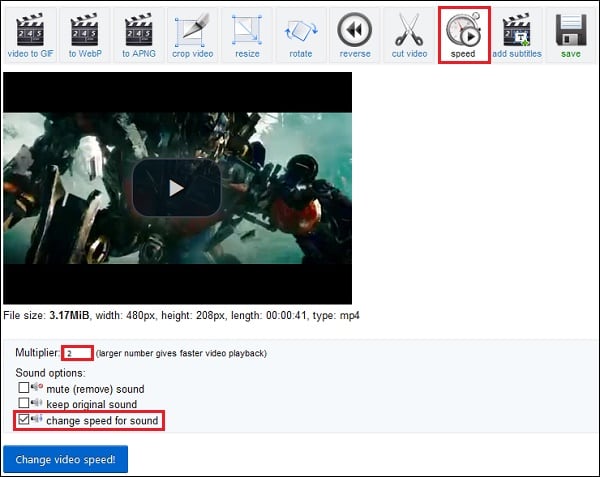
Neobavezna podešavanja na ezgif.com
- Postavite parametar množitelja na željenu vrijednost (na primjer, u 1.5 ili 2);
- Kliknite “Promijeni brzinu videozapisa!” za početak pretvorbe Video;
- Zatim kliknite na “Spremi” za spremanje rezultata na računalu.
Preporučujem: povežite video i glazbu na mreži.
Usluga videa s usporenom brzinom – video pretvorba putem interneta
Glavna svrha ovog resursa je pretvorba raznih audio formati od jednog do drugog. Štoviše, njegova funkcionalnost također Postoji alat za ubrzanje videa 2 ili 4 puta.
- Pokrenite mp3care.com;
- Kliknite na “SELECT FILE” i prenesite video na izvor;
- Postavite zvučne mogućnosti – “Ukloni zvuk” ili “U skladu s tim prilagodite zvuk” i);
- Ispod odaberite brzinu 2x ili 4x;
- Kliknite gumb “Pretvori” i pričekajte da se postupak završi konverzija (može dugo trajati);
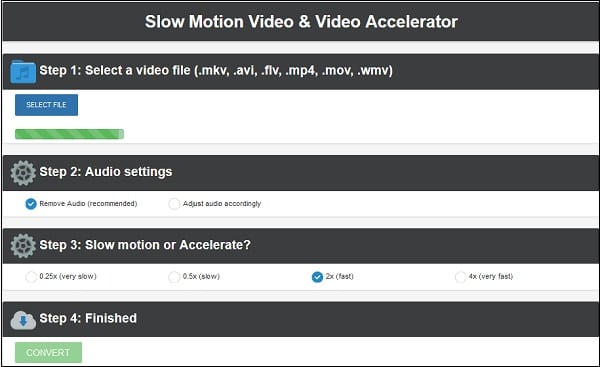
Izgled mp3care.com
- Spremite rezultat. Da biste to učinili, pokažite pokazivač iznad videozapisa koji se otvori kliknite desnu tipku miša i izborniku odaberite “Spremi kao”.
Pogledajte također: Kako izrezati zvuk iz mrežnog videozapisa.
Usluga “Lunapic” – mrežni video uređivač s bogatim mogućnosti
“Lunapic” je radni web program koji omogućuje pretvoriti različite formate slika, ubrzati ili usporiti video, promijeniti njegove grafičke parametre, izvršiti ostale potrebne operacije.
Mogućnosti ovog uređivača omogućuju vam da uključite GIF datoteku na temelju našeg ubrzanog videa. Da biste to učinili, napravite sljedeće:
- Pokrenite lunapic.com;
- Na kartici “Animacija” odaberite “Video uređivanje”;
- Kliknite “Pregledaj” i “Prenesi odmah!” u koji želite učitati datoteke resursa;
- Postavite klizač “Brzina” na željenu vrijednost vrijednosti;
- Kliknite na “Spremi” za spremanje rezultata na računalu.
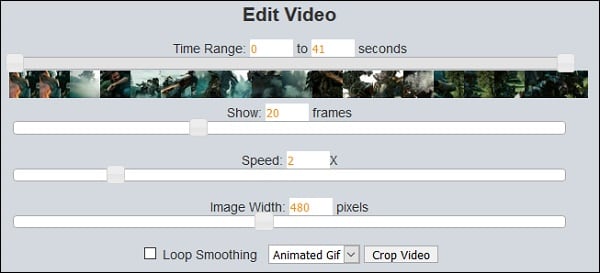
Video postavke na adresi lunapic.com
Prilagođeni programi za ubrzanje video zapisa
Uz navedene mrežne alate možete i iskoristite nekoliko stacionarnih programa kako biste ubrzali videozapis koji nam treba.
Konkretno, programi poput Movavija Video Editor “,” Video Master “,” Filmora Video Editor “,” Sony Vegas Pro “i drugi analozi koji vam omogućuju stvarno stvaranje videozapisa visoke kvalitete.
Radite s njima u smislu povećanja brzine videozapisa slični obrasci. Svoj videozapis prenosite u takav program, odaberite željenu opciju (na primjer, u “Movavi” ovom “svojstvu isječak “), postavite željenu brzinu i spremite primljeno rezultat.

Brzinu videozapisa možete prilagoditi pomoću uređivača “Movavi”
zaključak
Unatoč ograničenim uslugama predstavljenim na mreži za ubrzanje video zapisa navedeno gore. Online rješenja su lijepa funkcionalna i može se preporučiti kao prikladan alat za povećati brzinu videozapisa. Međutim, oni ne mogu zamijeniti punopravni grafički urednici razine Sony Vegas Pro. stoga Preporučujem upotrebu profesionalnih proizvoda pri radu s njima velike količine video podataka.
